Twitter는 가장 인기 있는 소셜 미디어 플랫폼 중 하나로, 방대한 양의 이미지, 비디오, GIF를 호스팅합니다. 그러나 Twitter에서 미디어를 다운로드하는 것은 제한 사항과 기본 제공 다운로드 기능의 부족으로 인해 어려울 수 있습니다. 이를 극복하기 위해 사용자는 종종 WFDownloader와 같은 타사 도구에 의존합니다. 이 글에서는 WFDownloader를 사용하여 Twitter 사진과 비디오를 저장하는 방법을 안내하고 장단점을 논의합니다.
1. WFDownloader란 무엇인가요?
WFDownloader는 Twitter를 포함한 다양한 웹사이트에서 미디어를 다운로드하는 것을 지원하는 다재다능한 대량 다운로더입니다. 사용자가 이미지, 비디오 및 기타 미디어 콘텐츠를 일괄적으로 다운로드할 수 있도록 설계되어 온라인 콘텐츠를 자주 저장하는 사람들에게 편리한 도구입니다. 이 소프트웨어는 수많은 웹사이트를 지원하고 자동화 기능을 제공하여 다운로드 프로세스를 보다 효율적으로 만듭니다.
2. WFDownloader를 사용하여 Twitter 사진 및 비디오를 다운로드하는 방법
WFDownloader는 몇 가지 간단한 단계를 통해 Twitter에서 이미지와 비디오를 다운로드하는 것을 간소화합니다. 이 단계별 가이드를 따라 도구를 사용하기 시작하세요.
1단계: WFDownloader 다운로드 및 설치
- WFDownloader 공식 웹사이트를 방문하여 귀하의 운영 체제(Windows, macOS 또는 Linux)에 맞는 소프트웨어를 다운로드하세요.
- 화면의 지시에 따라 WFDownloader 프로그램을 설치하세요.
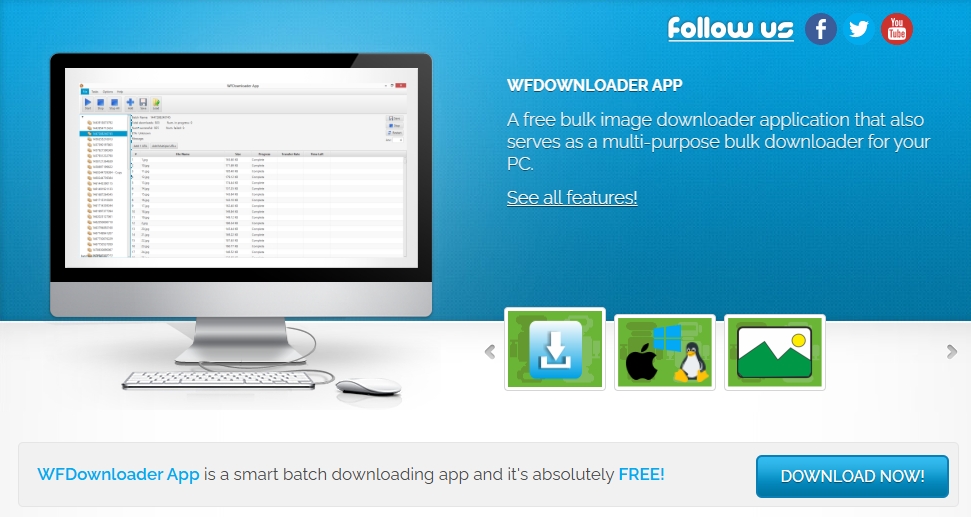
2단계: 브라우저 쿠키를 WFDownloader로 가져오기
- 설치 후 WFDownloader를 실행하세요.
- 콘텐츠에 액세스할 수 있도록 브라우저 쿠키를 WFDownloader로 가져오세요.
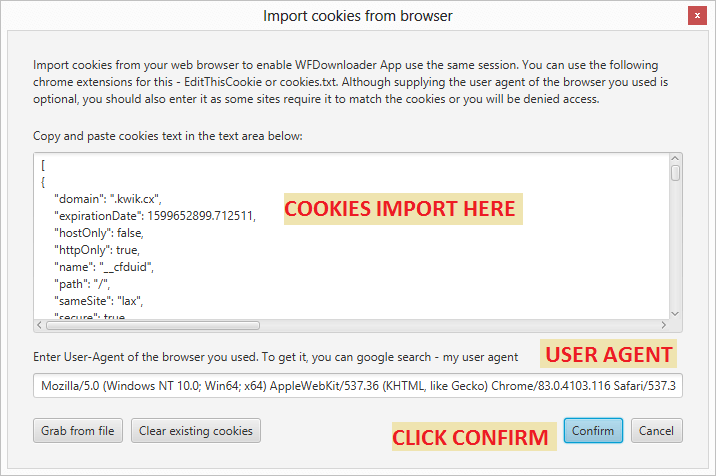
3단계: Twitter URL 복사 및 붙여넣기
- Twitter를 열고 다운로드하려는 이미지나 비디오가 포함된 트윗으로 이동합니다.
- 주소창에서 트윗의 URL을 복사하거나 다음을 사용하세요. "공유하다" 옵션.
- 복사한 URL을 WFDownloader에 붙여넣고 더 많은 다운로드 옵션을 보려면 "구성" 버튼을 클릭하세요.
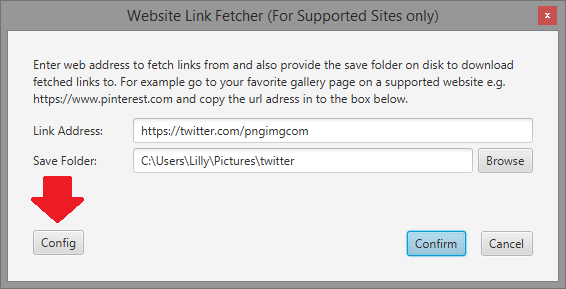
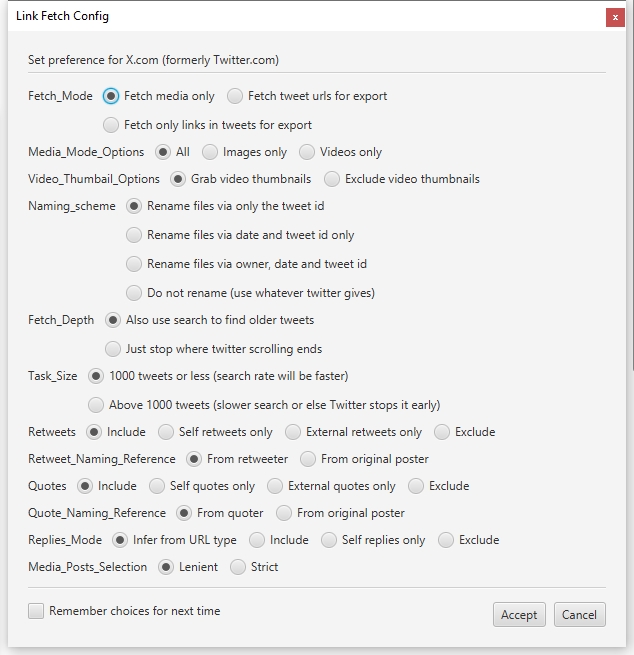
4단계: 미디어 파일 감지 및 가져오기
- 소프트웨어는 URL에서 사용 가능한 모든 미디어 파일을 검색합니다.
- "확인"을 클릭하면 일괄 Twitter 폴더가 생성됩니다.
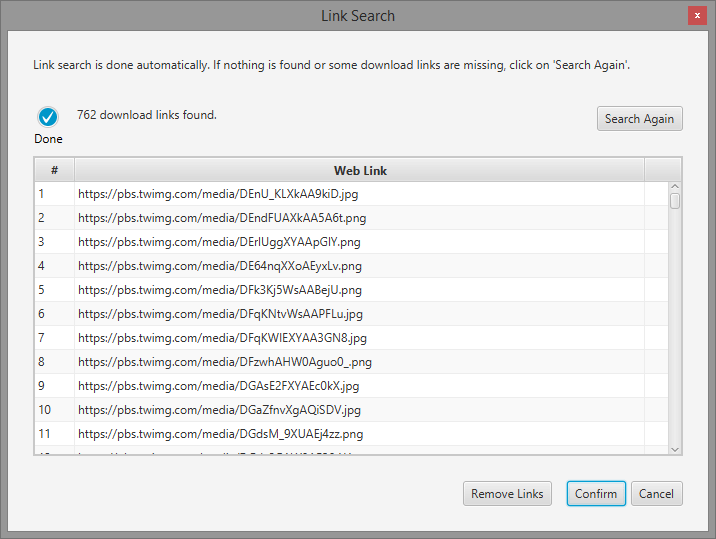
5단계: 다운로드 시작
- 딸깍 하는 소리 "확인하다" WFDownloader 다운로드 프로세스가 완료될 때까지 기다리세요.
- 완료되면, 저장된 폴더를 열어 다운로드한 Twitter 사진과 비디오에 접근하세요.
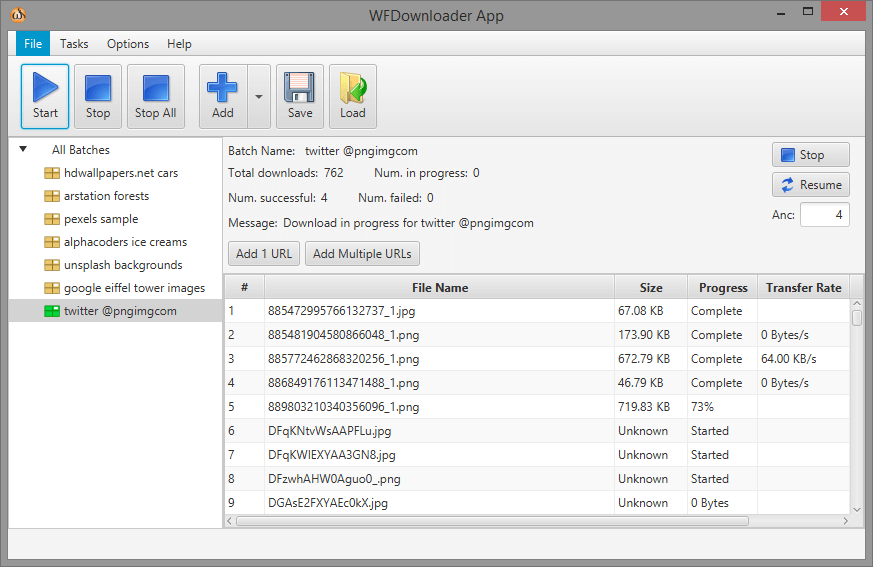
3. WFDownloader 사용의 장단점
WFDownloader는 Twitter 미디어를 다운로드하는 데 유용한 도구이지만, 장점과 단점이 있습니다.
장점:
- 대량 다운로드 : 사용자가 여러 개의 이미지와 비디오를 동시에 다운로드할 수 있습니다.
- 다양한 플랫폼 지원 : Linux, macOS, Windows와 호환됩니다.
- 사용자 정의 가능한 설정 : 사용자는 다운로드 속도, 파일 형식 기본 설정 및 디렉토리 설정을 조정할 수 있습니다.
- 무료로 사용 가능 : 필수 기능을 갖춘 무료 버전을 제공합니다.
단점:
- 제한된 사이트 지원 : 웹사이트 업데이트로 인해 일부 Twitter 미디어가 올바르게 감지되지 않을 수 있습니다.
- 직접 통합 없음 : URL을 수동으로 복사하여 붙여넣어야 하므로 프로세스가 덜 원활합니다.
- 더 느린 다운로드 속도 : 다른 고급 도구와 비교하면 WFDownloader는 미디어 파일을 가져오고 저장하는 데 시간이 더 오래 걸릴 수 있습니다.
- 고급 기능 없음 : 개인 계정에서 미디어를 다운로드하거나 스레드에서 미디어를 추출하는 기능이 없습니다.
4. 모든 Twitter 미디어를 다운로드하기 위한 WFDownloader의 최고 대안
WFDownloader는 좋은 옵션이지만 매우 프로 모든 Twitter 미디어를 효율적으로 다운로드하기 위한 최고의 대안으로 돋보입니다. 매끄럽고 기능이 풍부한 경험을 제공하여 Twitter에서 이미지와 비디오를 자주 다운로드하는 사용자에게 최고의 선택이 됩니다.
왜 WFDownloader보다 Meget Pro를 선택해야 하나요?
- 고급 트위터 미디어 감지 : Meget Pro는 수동 URL 입력이 필요 없이 이미지, 비디오, GIF 등 모든 미디어 유형을 자동으로 감지하고 다운로드합니다.
- 대량 다운로드 기능 : 사용자는 단 한 번의 클릭으로 Twitter 미디어 컬렉션 전체를 다운로드할 수 있습니다.
- 고속 다운로드 : WFDownloader에 비해 더 빠른 다운로드 속도를 제공합니다.
- 개인 계정 지원 : 적절한 권한이 있는 경우 비공개 Twitter 계정에서 미디어를 다운로드할 수 있습니다.
- 자동 업데이트 : Twitter의 빈번한 변화에 적응하여 일관된 성능을 보장합니다.
Meget Pro를 사용하여 Twitter 사진 및 비디오를 다운로드하는 방법 :
- Meget Pro 웹사이트로 가서 소프트웨어를 받아서 PC에 설치하세요.
- 트위터 사진과 비디오를 보려면 Meget Pro를 실행하고 x.com으로 가서 로그인 정보를 입력하세요.
- Twitter에서 다운로드하고 싶은 비디오를 찾아 재생하고, 출력 형식과 품질을 선택한 다음 다운로드 버튼을 클릭하세요.
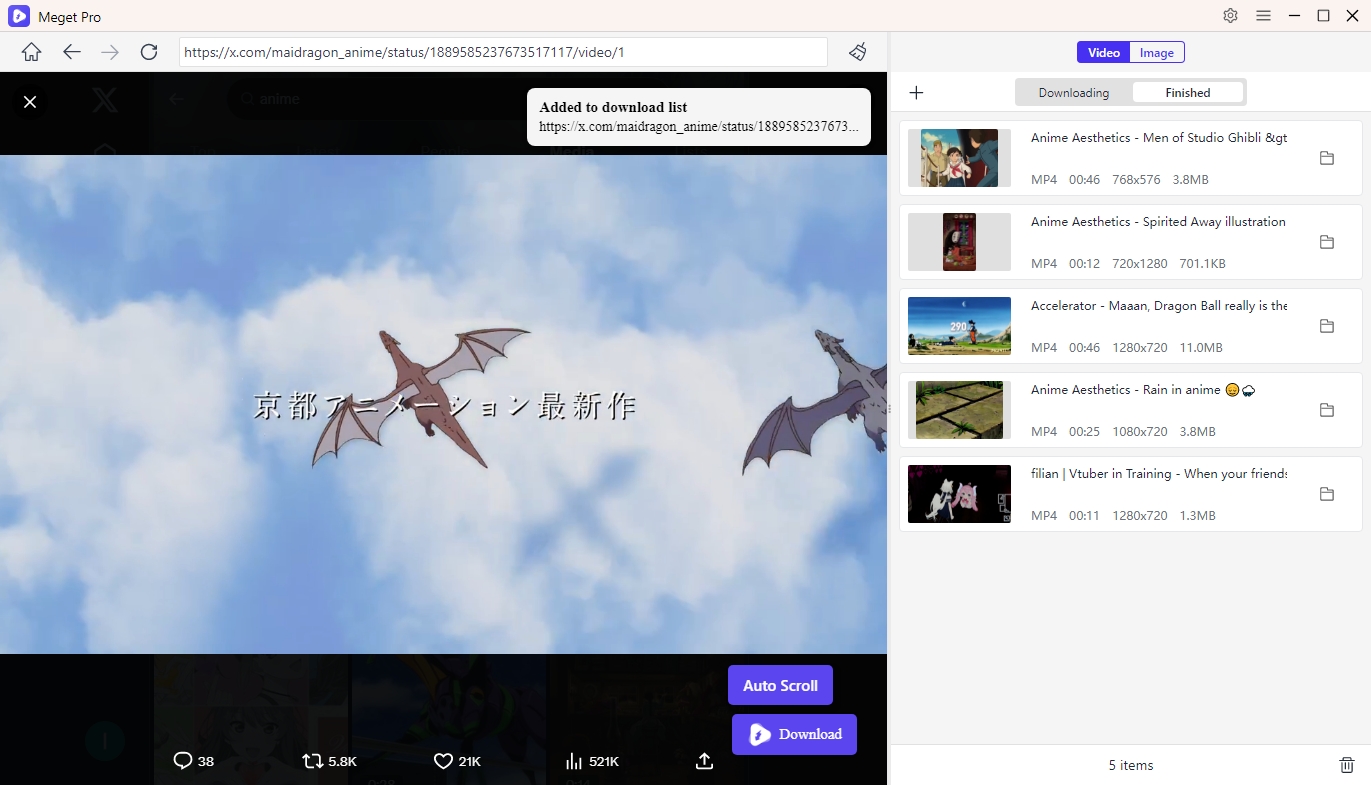
- Meget Pro가 Twitter 페이지의 모든 사진을 로드하도록 페이지를 자동으로 스크롤한 다음, 대량으로 저장하기 전에 크기나 해상도별로 필터링합니다.
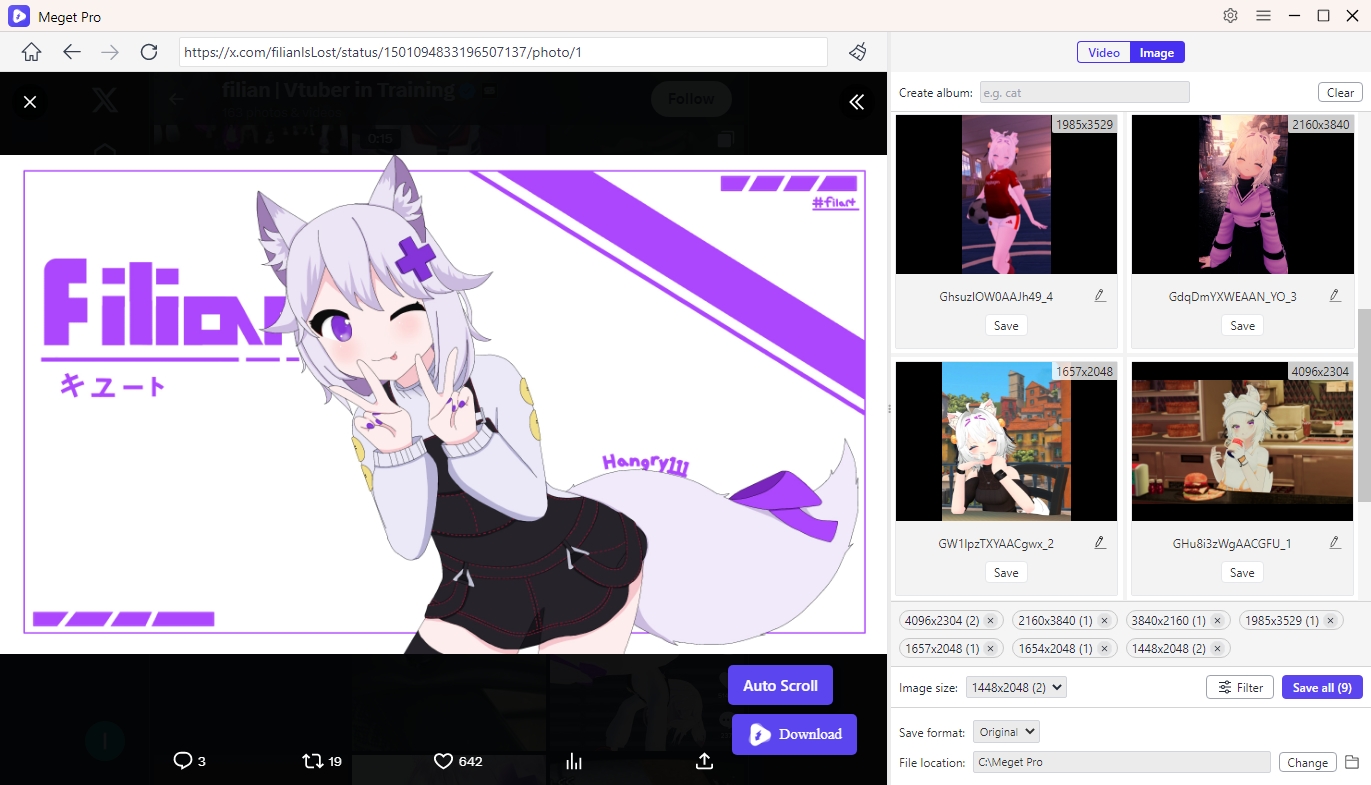
5. 결론
적절한 도구 없이 Twitter 이미지와 비디오를 다운로드하는 것은 어려울 수 있습니다. WFDownloader는 Twitter 미디어를 저장하는 기본적인 방법을 제공하지만 느린 속도, 수동 URL 붙여넣기, 일관되지 않은 미디어 감지와 같은 특정 제한 사항이 있습니다. 더 강력하고 효율적인 솔루션을 찾고 있다면, 매우 프로 최고의 대안입니다. 대량 다운로드, 고속 성능, 개인 계정 지원으로 Meget Pro는 모든 Twitter 미디어 다운로드에 대한 원활한 경험을 보장합니다.
최상의 Twitter 미디어 다운로드 경험을 위해서는 다음을 적극 권장합니다. 매우 프로 당신을 위한 최고의 솔루션입니다!
